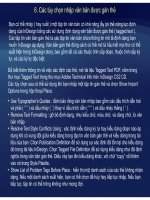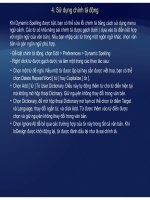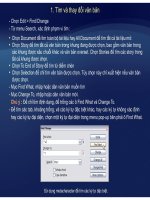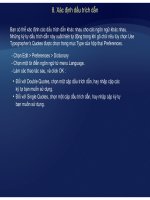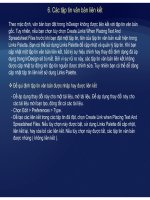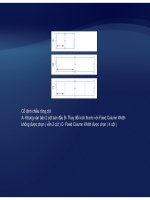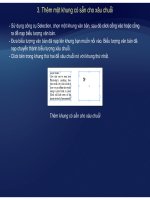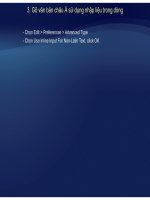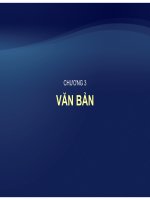Tự học Indesign CS2 : In ấn part 9 pptx
Bạn đang xem bản rút gọn của tài liệu. Xem và tải ngay bản đầy đủ của tài liệu tại đây (253.81 KB, 6 trang )
Để tạotập tin PostScript phụ thuộcthiếtbị sử dụng InDesign
-Chọn File > Print
- Trong hộp thoại Print, mục Printer, chọn PostScript File
Ch PPD h thiếtbị ấtù
Để
tạo
tập
tin
PostScript
phụ
thuộc
thiết
bị
sử
dụng
InDesign
-
Ch
ọn
PPD
c
h
o
thiết
bị
xu
ất
sau c
ù
ng
- Xem hoặc thay đổi các thiết lập in có sẵn.
- Click Save
-Xác định tên và vị trí, và click Save.
5. Các tập tin PostScript phụ thuộc thiết bị và trình điều khiển
Các loại tập tin PostScript này được tạo với một máy in và trình điều khiển hỗ trợ. Một tập
ti P tS i t h th ộ thiếtbị àtì hđiề khiể óáđặ tí h
ti
n
P
os
tS
cr
i
p
t
p
h
ụ
th
u
ộ
c
thiết
bị
v
à
t
r
ì
n
h
điề
u
khiể
n c
ó
c
á
c
đặ
c
tí
n
h
sau :
• Nó là phụ thuộc trình điều khiển. Điều này có nghĩa là tập tin PostScript sẽ
chứamãtạorabởi InDesign và bởitrìnhđiềukhiển.
chứa
mã
tạo
ra
bởi
InDesign
và
bởi
trình
điều
khiển.
• Nó là phụ thuộc thiết bị. Điều này có nghĩa là nó chứa mã cho việc cho phép và
điều khiển các chức năng thiết bị cụ thể, làm cho nó ít tương thích với các thiết
bị khác với thiết bị chỉ đích.
• Nó có thể được tổng hợp hoặc tách màu
• Nó có thể được bẫy bởi InDesign
• Nó có thể được in trực tiếp ra thiết bị, hoặc ra tập tin.
Tập tin PostScript phụ thuộc thiết bị và trình điều khiển thích hợp cho việc in thử ( bởi nhà
thiết kế ) ra máy in PostScript để bàn. Nó cũng có thể được dùng bởi các nhà cung cấp
dịch vụ không dự định làm bấtkỳ tác vụ prepress nào đến công việc bên ngoài InDesign
dịch
vụ
không
dự
định
làm
bất
kỳ
tác
vụ
prepress
nào
đến
công
việc
bên
ngoài
InDesign
hay hệ thống RIP. Nói cách khác, nếu việc bẫy màu đã hoàn tất, nó xảy ra trong InDesign
hoặc tại RIP.
Để tạo một tập tin PostScript sử dụng một trình điều khiển máy in PostScript
-Chọn File > Print
- Trong hộp thoại InDesign Print, click nút Setup ở dưới họp thoại.
Thộ th i ủ tì hđiề khiể ái àlikútAd d
-
T
rong
hộ
p
th
oạ
i
c
ủ
a
t
r
ì
n
h
điề
u
khiể
n m
á
y
i
n, v
à
c
li
c
k
n
út
Ad
vance
d
- Click Document Options, click PostScript Options, và chọn Optimize for
Portability trong menu PostSCript Output Option. Click OK.
Cli k Ok h ặ Pi tđể t ở ề hộ th iPi t ủ ID i
-
Cli
c
k
Ok
h
o
ặ
c
P
r
i
n
t
để
t
r
ở
v
ề
hộ
p
th
oạ
i
P
r
i
n
t
c
ủ
a
I
n
D
es
i
gn
- Trong hộp thoại Print, click Print
-Xác định một tên và vị trí, click Save.
6. Xuất các trang thành định dạng EPS
Sử dụng lệnh Export để xuất các trang InDesign theo định dạng EPS, mà bạn có thể nập
àh tì hkhá Nế b ấthiề t ỗit đ ấtthà h ộttậ ti
v
à
o c
h
ương
t
r
ì
n
h
khá
c.
Nế
u
b
ạn xu
ất
n
hiề
u
t
rang, m
ỗi
t
rang
đ
ược xu
ất
thà
n
h
m
ột
tậ
p
ti
n
riêng biệt với một số mở rộng ở cuối tên tập tin.
-Chọn File > Export
-Xác định vị trí và tên tập tin. Chắc rằng bao gồm phần mở rộng EPS.
-Mục Save as Type, chọn EPS, và click Save.
-Dưới mục Page trong hộp thoại Export EPS, làm một trong các thao tác sau :
• Chọn All Pages để xuất tất cả các trang trong tài liệu
• Chọn Ranges và nhập một phạm vi trang.
•
Chọn Spreads để xuất các trang đốimặtnhư mộttập tin EPS đơn
- Đặt các tùy chọn bổ sung
-Dưới Bleed, nhập một giá trị giữa 0p0 và 36p0 để xác định khoảng các phụ thêm cho các
đồ họa được đặt ra phía cạnh của trang hoặc vùng cắtxén
Chọn
Spreads
để
xuất
các
trang
đối
mặt
như
một
tập
tin
EPS
đơn
.
đồ
họa
được
đặt
ra
phía
cạnh
của
trang
hoặc
vùng
cắt
xén
.
- Click Export.
XI. Tạo các dải máy in sử dụng InBooklet
1. InBooklet
Plug-in InBooklet SE tạo các dải in cho in ấn chuyên nghiệp. Printer spread cho ra hai
hoặc nhiều trang đặt kế nhau trên một tờ giấy. Ví dụ, nếu bạn đang biên tập một quyển
sách nhỏ 20 trang, các trang xuất hiện trong thứ tự trình tự trong cửa sổ layout. Tuy
nhiên trong các dảiin trang4cóthể được đặtcạnh trang 17 để khi hai trang đượcin
nhiên
,
trong
các
dải
in
,
trang
4
có
thể
được
đặt
cạnh
trang
17
,
để
khi
hai
trang
được
in
trên cùng một tờ, gấp lại, và xếp thứ tự, các trang kết thúc trong thứ tự thích hợp.
Các trang xuất hiện theo trình tự trong cửa sổ layout, nhưng được in
trong mộtthứ tự khác để chúng xuấthiện đúng khi đượcgấpvàđóng lại
Quá trình tạo các dải in từ các dải layout được gọi là sự lên khuôn (imposition). InBooklet
cung cấpnămloại khuôn : 2
up Saddle Stitch 2
up Perfect Bound 2
up Consecutive 3
up
trong
một
thứ
tự
khác
để
chúng
xuất
hiện
đúng
khi
được
gấp
và
đóng
lại
.
cung
cấp
năm
loại
khuôn
:
2
-
up
Saddle
Stitch
,
2
-
up
Perfect
Bound
,
2
-
up
Consecutive
,
3
-
up
Consecutive, và 4-up Consecutive.
2. Lên khuôn tài liệu sử dụng InBooklet
-Chọn File > InBooklet SE.
- Trong bảng Layout, chọn Range nếu bạn không muôn toàn bộ tài liệu được lên khuôn, và
xác định các trang nào được bao gồm trong sự lên khuôn. Dùng dấu gạch nối để tách các
số trang liên tục, và dấu phẩy cho các số trang không liên tiếp.
- Đặt các tùy chọn sau :
• Dùng bảng Layout để xác định kiểu dáng dải in và các thiết lập
• Dùn
g
bản
g
Printin
g
để tinh chỉnh các thiết l
ập
xuất trước khi vào h
ộp
tho
ạ
i Print
Để tiế t átì hi li kPi t
- Làm bất kỳ các thao tác sau :
g gg ập ộp ạ
• Dùng bảng Preview để xác nhận rằng các thiết lập Layout sẽ làm việc
Quan trọng : Không tạo tài liệu mới nếu tài liệu gốc chứa chú thích cuối trang hoặc có các đối
ỗ ế ể ố ố
•
Để
tiế
p
t
ục qu
á
t
r
ì
n
h
i
n, c
li
c
k
P
r
i
n
t
• Để tạo một tài sẽ được lên khuôn, chọn Create New Document, và click OK.
tượng ( ảnh hoặc khung ) mở rộng m
ỗ
i dải. Tài liệu k
ế
t quả có th
ể
không gi
ố
ng tài liệu g
ố
c.